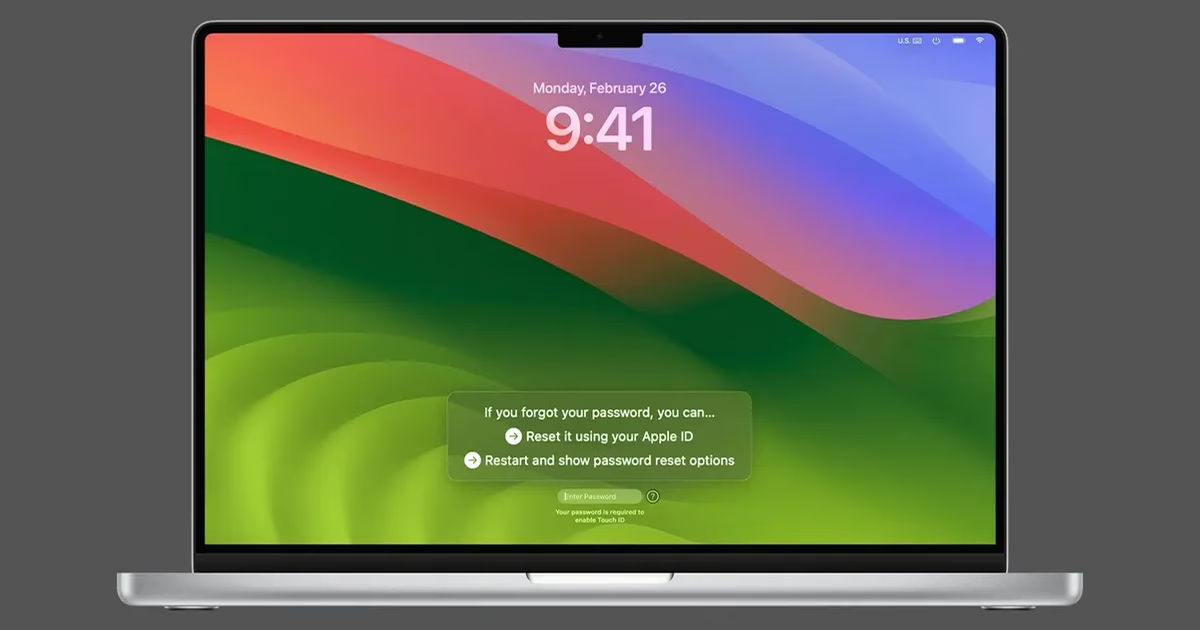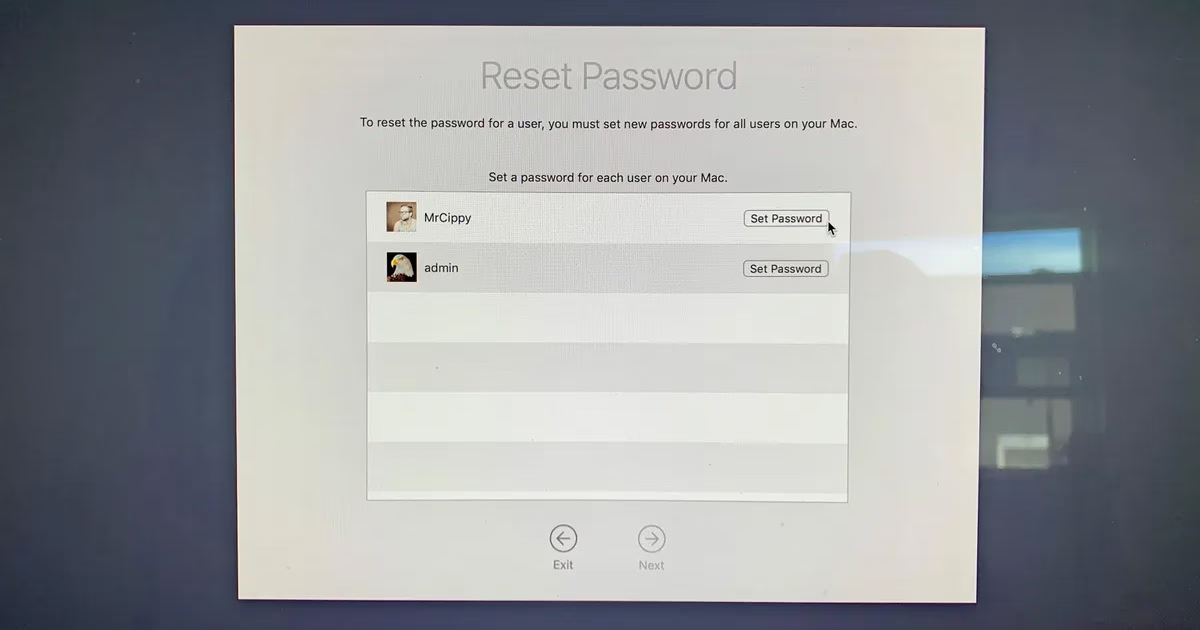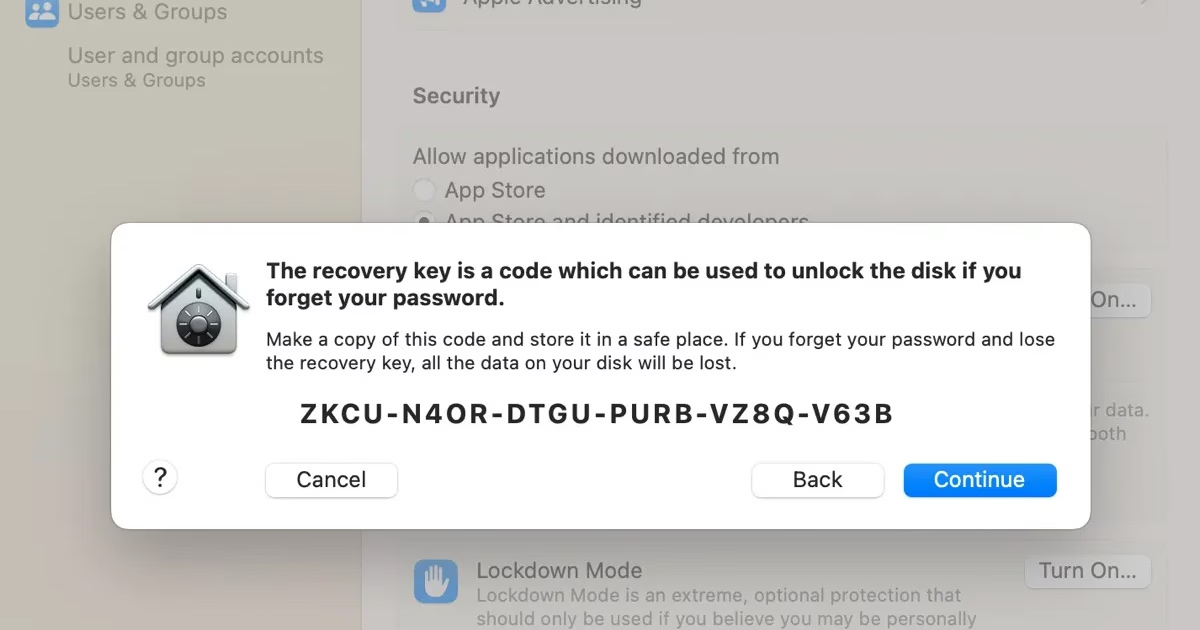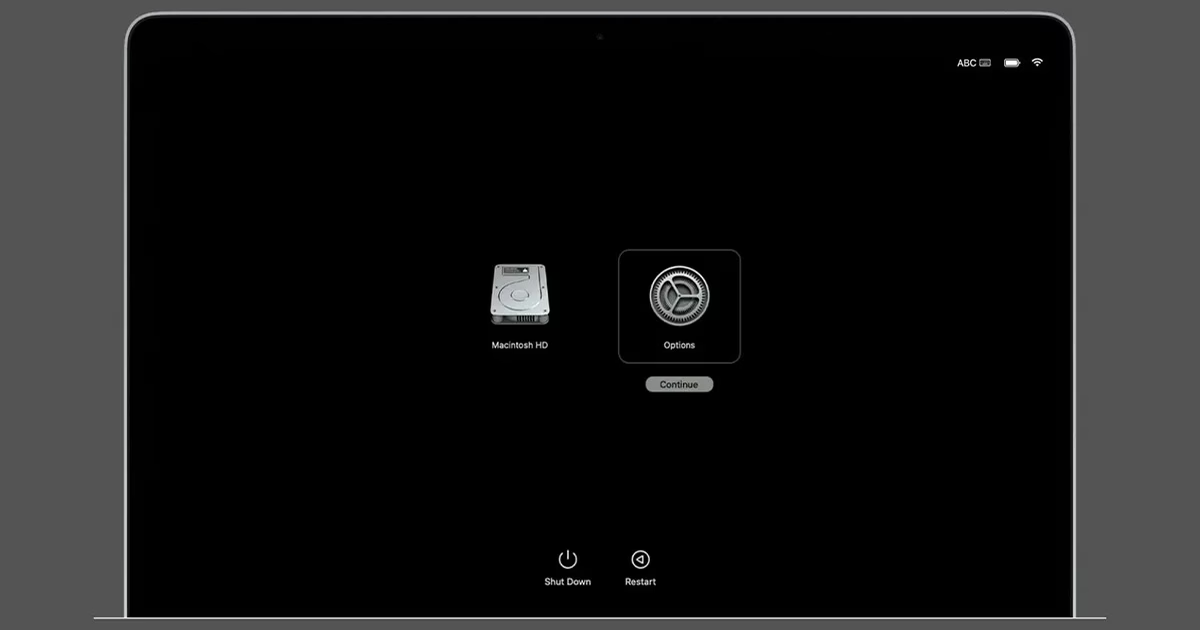سیستمعامل macOS اپل یکی از امنترین سیستمعاملها است و پسورد مک بوک نقشی اساسی در حفظ این امنیت دارد. برای نصب نرمافزارهای جدید، تغییر تنظیمات سیستم، ورود به حساب کاربری و حتی حذف برخی فایلها، نیاز به رمز عبور خود خواهید داشت. حتی اگر از Touch ID یا اپل واچ برای ورود به مک استفاده میکنید، هنگام روشن شدن دستگاه همچنان باید رمز عبور را وارد کنید. اما در صورت فراموشی رمز مک بوک چه باید کرد؟ روشهای مختلفی برای ریست رمز عبور مک بوک وجود دارد که در ادامه هر یک را بررسی میکنیم.
ریست کردن پسورد مک بوک
پیش از شروع فرایند تغییر پسورد مک بوک، توصیه میکنیم چند مورد را بررسی کنید تا از بروز اشتباه جلوگیری شود:
- مطمئن شوید رمزی که وارد میکنید رمز ورود به مک (Login Password) است، نه رمز Apple ID.
- بررسی کنید که کلید Caps Lock روشن نباشد.
- از درست بودن زبان صفحهکلید (Input Source) اطمینان حاصل کنید؛ برای این کار روی آیکون کیبورد در نوار منو کلیک کنید و زبان مناسب را انتخاب نمایید.
- اگر برای رمز خود راهنمایی (Password Hint) تنظیم کردهاید، میتوانید با کلیک روی علامت ? در کنار فیلد رمز عبور در صفحه ورود آن را مشاهده کنید.
- در صورتی که چند حساب کاربری روی مک دارید و با پیام قبول نکردن رمز مک بوک روبرو شدید، پیش از ریست پسورد مطمئن شوید حساب کاربری درست را انتخاب کردهاید.
اگر با رعایت تمامی این نکات، همچنان مشکل شما برطرف نشده است، بهتر است از یکی از روشهای زیر برای بازیابی رمز عبور مک بوک خود استفاده کنید.
روش اول: ریست رمز عبور مک بوک با استفاده از اپل آیدی (Recovery Assistant)
اگر بلافاصله پس از خرید مک بوک، حساب کاربری خود را به Apple ID متصل کرده باشید، میتوانید تنها با چند کلیک ساده رمز عبور خود را بازیابی کنید. پس از اینکه سه بار رمز عبور خود را اشتباه وارد کردید، پیامی روی صفحه ظاهر میشود که از شما میپرسد آیا مایل هستید دستگاه را Restart کنید تا گزینههای بازیابی رمز نمایش داده شود. به جز این کار در صفحه ورود، در کنار کادر رمز عبور علامت ؟ را خواهید دید. روی آن کلیک کنید تا گزینه Restart and show password reset options نمایش داده شود. با انتخاب این گزینه، مک در حالت Recovery Assistant راهاندازی مجدد میشود. برای این کار باید طبق مراحل زیر پیش بروید:
- روی ؟ و سپس Restart and show password reset options کلیک کنید.
- پس از راهاندازی مجدد، در پنجره Recovery Assistant، ایمیل Apple ID خود را وارد کنید.
- سپس رمز Apple ID را تایپ کنید.
- در دستگاههای دیگر اپل، پیامی برای تأیید ورود ظاهر میشود؛ آن را تأیید کنید.
- کد 6 رقمی که نمایش داده میشود را در مک وارد کنید.
- حساب کاربری موردنظر را انتخاب کرده و رمز جدید تنظیم کنید.
اگر علامت «؟» را نمیبینید، دستگاه را خاموش کرده و مجددا روشن کنید. در صورتی که همچنان نمایش داده نشد، به سراغ روشهای دیگر بروید.
روش دوم: استفاده از حساب کاربری مدیر (Admin) برای ریست رمز عبور مک
اگر از مک بوک خود به صورت اشتراکی با اعضای خانواده استفاده میکنید، ممکن است هر شخص حساب کاربری جداگانهای داشته باشد. ممکن است شما یا یکی از کاربرها رمز عبور خود را فراموش کرده باشید. در صورتی که شما یا یکی از کاربران دسترسی مدیر (Admin) داشته باشید، میتوانید رمز عبور را تغییر دهید. بهطور پیشفرض، فردی که اولینبار دستگاه را راهاندازی کرده است، حساب کاربری مدیر دارد. برای این کار باید به مسیر System Preferences و سپس Users & Groups بروید. در فهرست کاربران، نوع حساب هر کاربر در زیر نام او نوشته شده است؛ اگر عبارت Admin را مشاهده کردید، یعنی این حساب دسترسی مدیریتی دارد و میتواند برای بازیابی رمز سایر کاربران استفاده شود. برای این کار باید طبق مراحل زیر پیش بروید:
- در همان صفحه Users & Groups، روی قفل پایین پنجره کلیک کرده و نام و رمز عبور مدیر را وارد کنید.
- کاربری که نیاز به تغییر رمز دارد را انتخاب کرده و گزینه Reset Password را بزنید.
- دستورالعملهای روی صفحه را دنبال کنید تا رمز جدید تنظیم شود.
توصیه میکنیم رمزهای جدید کاربران را یادداشت کرده و در یک جای مطمئن نگهداری کنید.
روش سوم: ریست رمز از طریق FileVault Recovery Key
اگر درایو مک شما با FileVault رمزگذاری شده باشد، میتوانید رمز عبور را با کلید بازیابی (Recovery Key) ریست کنید. این کلید رشتهای از حروف و اعداد است که هنگام فعالسازی FileVault دریافت کردهاید. با دریافت پیامی با عنوان «Your account is locked. Try again in [مدت زمان]» مشاهده کردید، باید تا پایان مدت زمان ذکرشده صبر کرده و سپس مک را Restart کنید. در زمان راهاندازی مجدد دستگاه، گزینهای با عنوان Reset it using your recovery key مشاهده خواهید کرد. با وارد کردن کلید بازیابی، رمز عبور جدید تنظیم میشود.
روش چهارم: استفاده از Recovery Mode برای ریست پسورد
اگر هیچیک از روشهای قبلی کارساز نبود، میتوانید دستگاه را در حالت Recovery Mode راهاندازی کنید تا به ابزار Reset Password دسترسی داشته باشید. ابتدا مک بوک را بهطور کامل خاموش کنید. سپس با توجه به نوع مک خود (Intel یا Apple Silicon) مراحل زیر را انجام دهید:
برای مکهای دارای پردازنده Intel:
- دکمههای Command + R را نگه دارید.
- همزمان دکمهی Power را فشار دهید تا مک بوک روشن شود.
- کلیدها را تا زمانی که نوار پیشرفت در زیر لوگوی اپل نمایش داده شود، نگه دارید.
برای مکهای دارای تراشه سری M:
- دستگاه را خاموش کنید.
- دکمهی Power را نگه دارید تا گزینهی Options روی صفحه ظاهر شود.
- روی Options کلیک کرده و Recovery را انتخاب کنید.
پس از ورود به حالت Recovery:
- از منوی بالا Utilities > Terminal را باز کنید.
- در پنجرهی Terminal عبارت
resetpasswordرا تایپ کرده و Return را بزنید. - پنجرهی ابزار Reset Password باز میشود.
- دستورالعملها را دنبال کرده، با Apple ID وارد شوید و حساب کاربری مورد نظر را انتخاب کنید تا رمز جدید تنظیم شود.
سخن آخر
در این مطلب سعی داشتیم روشهایی را برای ریست پسورد در صورت فراموش کردن رمز مک بوک ارائه دهیم. البته بهترین راه برای مدیریت رمزها، استفاده از برنامه مخصوص مدیریت رمز عبور (Password Manager) است. این ابزارها رمزهای قوی تولید کرده و بهصورت امن ذخیره میکنند. کافی است تنها رمز اصلی (Master Password) را به خاطر بسپارید. اپل نیز اپلیکیشن اختصاصی Passwords را ارائه کرده است. این اپلیکیشن رمزهای iCloud و Apple ID شما را ذخیره میکند، اما رمز ورود به مک در آن ذخیره نمیشود.
سوالات متداول در خصوص ریست پسورد مک بوک
آیا میتوانم با Apple ID رمز عبور مک را ریست کنم؟
بله. اگر در زمان راهاندازی اولیه، حساب کاربری مک را به Apple ID متصل کرده باشید، پس از سه بار وارد کردن رمز اشتباه، گزینهای برای ریست رمز از طریق Apple ID ظاهر میشود. با وارد کردن Apple ID و تعیین رمز جدید، میتوانید مجدد وارد سیستم شوید.
اگر گزینه ریست رمز از طریق اپل آیدی نمایش داده نشد چه کنم؟
در این صورت میتوانید مک را به صورت دستی وارد Recovery Mode کنید و ابزار Reset Password را از طریق Terminal اجرا نمایید.
اگر هیچ روشی برای ریست کردن پسورد مک بوک جواب نداد چه باید کرد؟
در صورتی که نتوانستید از هیچیک از روشهای گفتهشده رمز را بازیابی کنید، میتوانید از گزینهی Reinstall macOS در حالت Recovery استفاده کنید تا سیستم عامل مجدد نصب شود. البته در این حالت ممکن است دادههای شما پاک شوند.